Det er en rekke oppgaveledere og påminnelsestjenester og programvare tilgjengelig for å hjelpe deg med å huske viktige hendelser og enkle hverdagsoppgaver som å hente melk. Desktop-Reminder er et program som lar deg legge til oppgaver somlangt fremme som du vil og sett opp en påminnelse for hver oppgave så sent eller så tidlig du vil. Applikasjonen gir deg lydvarsler og kan kjøres beskjedent i systemstatusfeltet. Du kan kategorisere oppgavene og filtrere dem basert på kategori eller beskrivelse. Den fremhever automatisk oppgaver med den nærmeste forfallsdato.
Når du er installert, kan du begynne å legge til og planlegge oppgavene dine. Klikk på Ny oppgave -knappen, skriv inn en beskrivelse for oppgaven, spesifiseren dato for når oppgaven forfaller. Du kan støte forfallsdato for oppgaven opp en dag, en uke eller en hel måned ved å klikke på knappene +1, +7 og + 1M ved siden av datofeltet. Som standard angir applikasjonen dagens dato som forfallsdato for oppgaven. For å endre datoen, klikker du på det lille kalenderikonet ved siden av datafeltet. Hver oppgave blir lagt inn uten noen kategori, du kan redigere kategorien når som helst. Kategorier er begrenset til de som er oppført i rullegardinmenyen. For hver oppgave kan du definere hvor ofte den forekommer og hvilken tid på dagen den skal minne deg om oppgaven. Etter å ha satt hvert alternativ for en oppgave, klikker du ok og oppgaven blir lagt til.

Alle oppgaver er oppført i hovedtrekk oppgaver fane. Gratisversjonen lar deg ikke se oppgavekalenderen din, dvs. du kan bare se oppgavene en dag av gangen og ikke for en hel uke eller måned. Klikk endre å redigere en oppgave, Slett å fjerne en oppgave og Marker som ferdig å markere en oppgave som fullført.
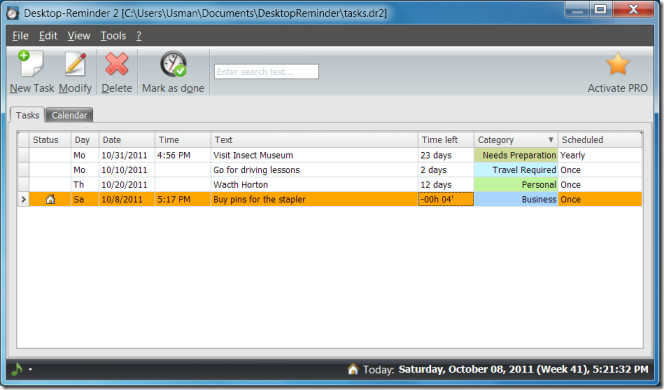
Når en oppgave forfaller, dukker det opp et varsel, varseletledsages av en alarm. Du kan slumre dette varselet. Som standard vises det igjen etter 5 minutter, men du kan definere en tilpasset tid for snooze-knappen.
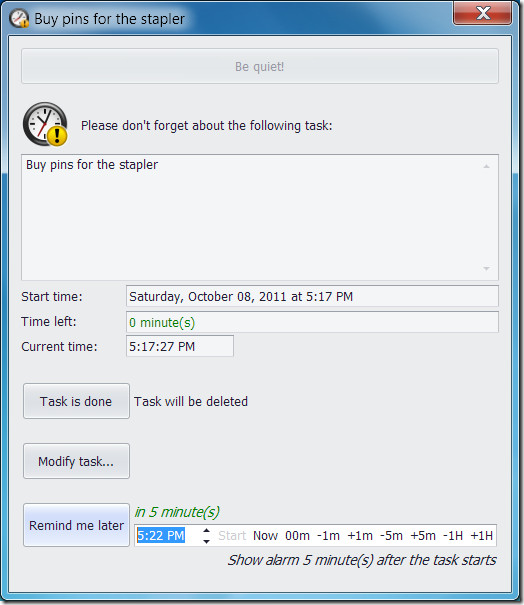
Du kan lukke applikasjonen (den kan ikke minimeres), og den hviler lite påtrengende i systemstatusfeltet. Du kan avslutte det eller maksimere det ved å høyreklikke på ikonet i skuffen og velge en av dem Forestilling eller Exit fra hurtigmenyen.

Du kan redigere applikasjonens utseende ved å velge et av de forhåndsinstallerte temaene. Gå til Verktøy -> Alternativer og velg Oppsett i alternativvinduet.
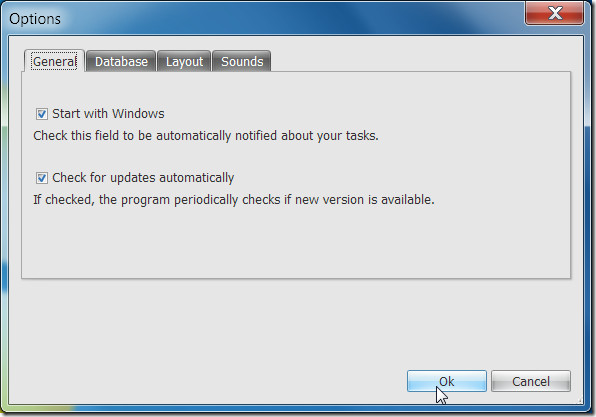
Den litt irriterende delen av applikasjonen er at det dukker opp et varsel om å aktivere PRO-versjonen hver gang du klikker på Kalender fane i hovedvinduet.
Last ned Desktop-påminnelse




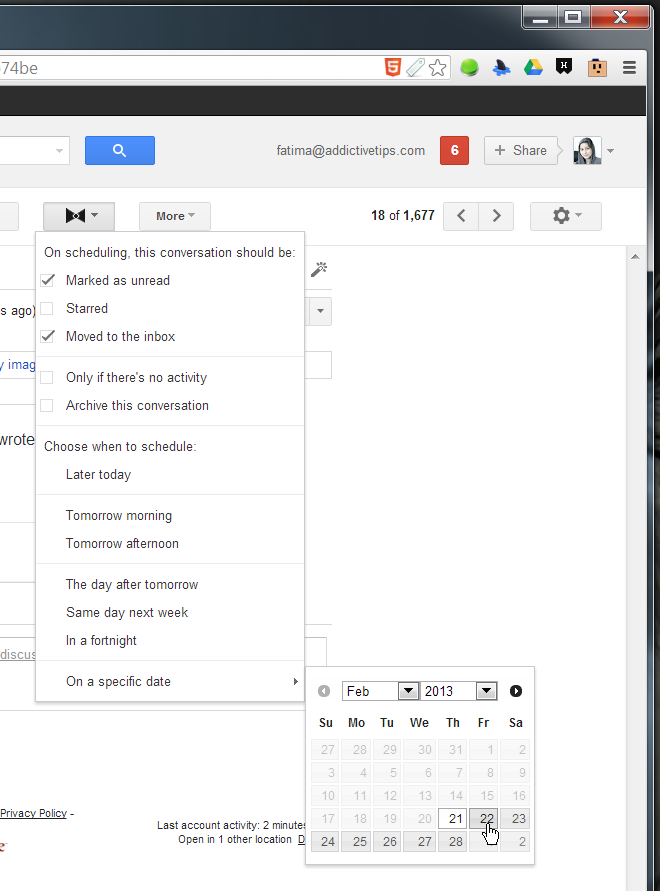



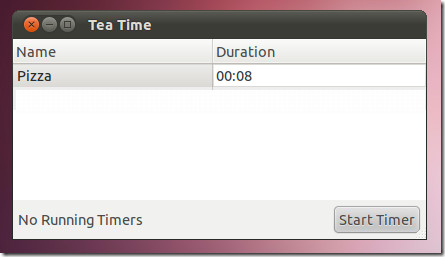




kommentarer